Yuav Paub
- Qhib cov ntaub ntawv Google Drive. Xaiv Share. Sau email chaw nyob ntawm cov neeg koom tes.
- Xaiv Edit and assign a role: View, Comment, or Edit. Xaiv Settings iav kom ntxiv kev txwv. Xaiv Done.
- Qhia ib daim nplaub tshev: Xaiv lub nplaub tshev. Xaiv Share thiab sau email chaw nyob. Muab cov cai thiab txwv.
Kab lus no piav qhia yuav ua li cas faib cov folders thiab koom tes ntawm cov ntaub ntawv siv Google Drive. Tsab ntawv xov xwm suav nrog cov ntaub ntawv hais txog kev daws qhov tsis xav tau kev sib koom tes thov thiab ceeb toom txog kev pheej hmoo ntawm kev sib koom folders.
Yuav ua li cas ntxiv cov neeg koom tes rau hauv Google Drive Cov Ntaub Ntawv
Google Drive yog qhov zoo rau kev koom tes nrog cov neeg ua haujlwm sib koom ua haujlwm ntawm ib qhov project. Nws muaj kev tswj xyuas zoo tshaj tus neeg tuaj yeem pom koj cov ntaub ntawv thiab lawv tuaj yeem ua li cas nrog lawv. Nrog Google Drive, koj tuaj yeem ntxiv cov neeg koom tes los saib lossis kho koj cov ntaub ntawv. Nov yog li cas:
- Qhib Google Drive thiab tom qab ntawd qhib cov ntaub ntawv koj xav qhia.
-
Xaiv Share (nws nyob hauv kaum sab xis ntawm daim ntawv).

Image - Nkag mus rau email chaw nyob ntawm cov neeg koj xav ntxiv ua cov neeg koom tes.
-
Xaiv tus Kho kom raugnqes nqis thiab xaiv seb puas muaj cov neeg koom tes tuaj yeem hloov kho, tawm tswv yim, lossis saib cov ntaub ntawv.

Image -
Click Settings (iav icon) txhawm rau ntxiv txwv kev sib koom.

Image -
Check Editors tuaj yeem hloov pauv kev tso cai thiab qhia tawm kom tso cai rau koj cov neeg koom tes los qhia cov ntaub ntawv rau lwm tus. Kos Viewers and commenters can see the option to download, print, and copy los muab cov neeg saib thiab tawm tswv yim cov peev txheej no.

Image -
Xaiv Done kom kaw tawm.
Txhawm rau taug qab cov neeg sib koom ua ke 'kev hloov kho, taw qhia ntau yam ntawm cov ntawv nyeem, nyem nyem nyem, thiab xaiv Show Edits. Koj yuav pom ib daim ntawv teev cov neeg kho thiab lawv cov kev hloov pauv, nrog rau cov ntawv teev sijhawm.
Yuav ua li cas Qhia ib Folder hauv Google Drive
Sib faib tag nrho cov ntawv tais ceev tseg nrog cov neeg koom tes ua haujlwm zoo ib yam li sib qhia ib daim ntawv. Xaiv cov nplaub tshev uas koj xav qhia hauv Google Drive, tom qab ntawd qhib cov ntawv qhia zaub mov thiab xaiv Share, tom qab ntawd ua raws cov kauj ruam saum toj no.
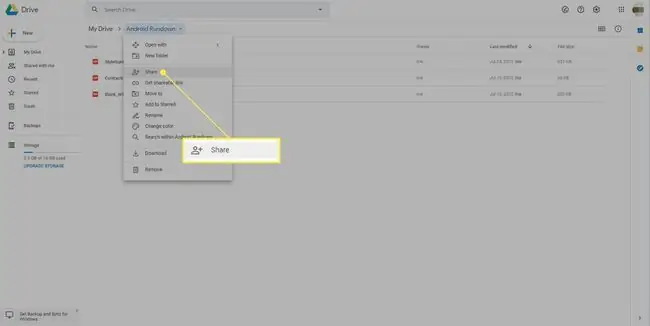
Thaum koj muab ib lub nplaub tshev, txhua daim ntawv lossis cov ntaub ntawv tso rau hauv daim nplaub tshev ntawd tau txais tib txoj cai sib koom. Qhov ntawd yog qee qhov kev sib koom tes zoo nkauj, tab sis tam sim no Google Docs kuj yog Google Drive, nws tau nyuaj. Koj pom, txhua cov ntaub ntawv tsuas muaj nyob hauv ib lub nplaub tshev xwb, tab sis tib neeg sib koom kho cov cai tuaj yeem txav cov ntaub ntawv ncig.
Cov ntaub ntawv tsuas muaj nyob hauv ib lub nplaub tshev
Yog tias koj siv Google Drive desktop app, nws txaus siab kom txav cov ntaub ntawv sib koom rau hauv Kuv Drive lossis lwm lub nplaub tshev, los npaj lossis nkag rau hauv koj lub desktop Google Drive folder. Vim tias cov ntaub ntawv tuaj yeem muaj nyob hauv ib lub nplaub tshev nkaus xwb, txav cov ntaub ntawv tawm ntawm cov ntawv sib koom txhais tau tias koj txav cov ntaub ntawv tawm ntawm txhua tus neeg sib koom. Tsiv ib daim ntawv tais ceev tseg rau hauv Kuv Drive txhais tau tias koj tsis txhob koom nrog txhua tus.
Yog tias koj yuam kev tshem cov ntaub ntawv tawm ntawm qhov sib koom ua ke, txav nws rov qab, thiab txhua yam rov qab los.
Yog tias koj lossis ib tus neeg uas koj koom tes nrog yuam kev txav ib daim nplaub tshev sib koom mus rau lwm lub nplaub tshev ntawm Kuv Drive, koj tau txais lus ceeb toom thiab koj tau txais cov lus qhia rau koj tias koj tau ua dab tsi thiab muab sijhawm rau koj rov ua nws. Yog tias koj tsis quav ntsej ob qho lus ceeb toom, koj yuav tsum tau muab cov ntawv tais ceev tseg kom rov qab kho cov chaw. Yog tias koj ua haujlwm nrog ib lub koom haum, xyuas kom txhua tus paub cov cai no thiab kom koj qhia cov ntaub ntawv nrog cov neeg koj ntseeg kom ua raws li cov cai.
Yuav ua li cas Hais Txog Kev Thov Kev Sib Koom Tes Tsis Txaus Siab
Koj kuj tuaj yeem tau txais kev thov kev koom tes los ntawm cov neeg sab nraud koj lub koom haum. Cov ntaub ntawv tsis tau thov no tuaj yeem ua rau ntxhov siab, tab sis lawv kuj tuaj yeem sawv cev rau kev sim sau cov ntaub ntawv rhiab heev. Koj yuav tsum tsis txhob qhib cov ntaub ntawv tsis paub lossis cov ntaub ntawv hauv Google Drive; Hloov chaw, koj tuaj yeem thaiv tus neeg xa nws los ntawm txoj cai-nias lub npe cov ntaub ntawv los ntawm nplooj ntawv tseem ceeb ntawm Drive thiab xaiv Block [email chaw nyob Tom qab ntawd, nyem Block dua hauv qhov kev lees paub.






